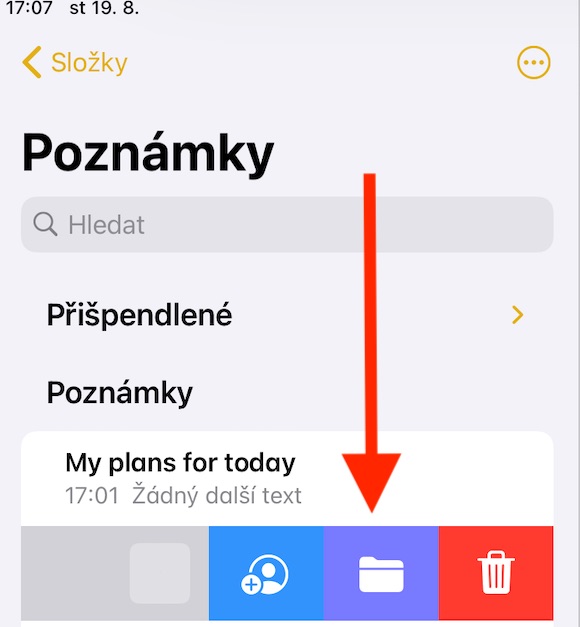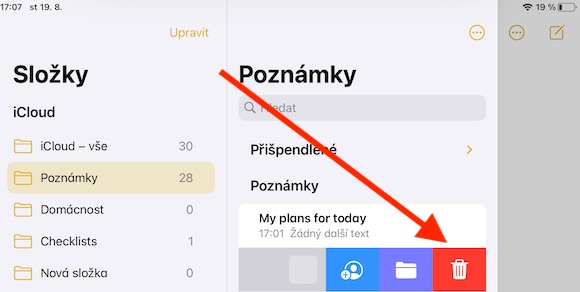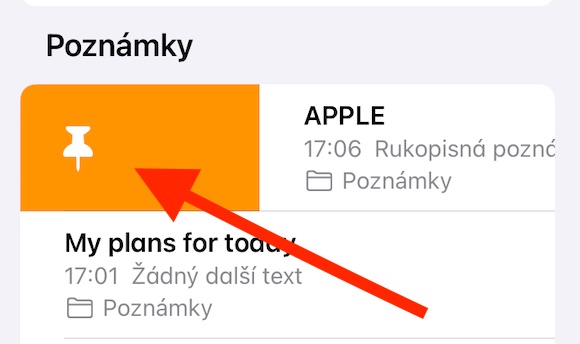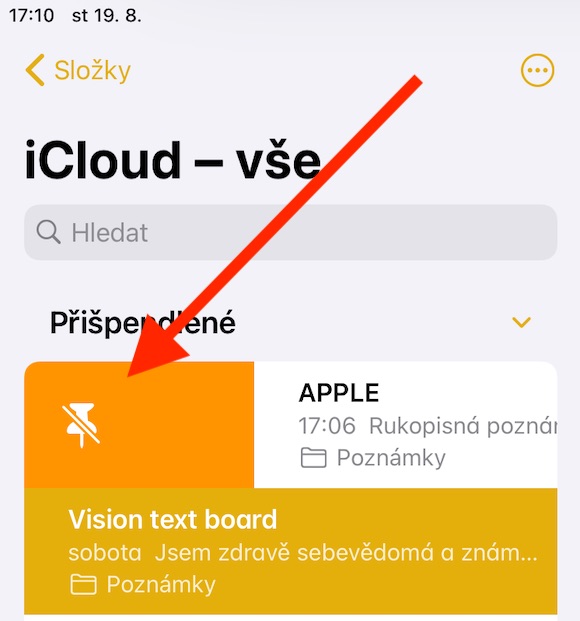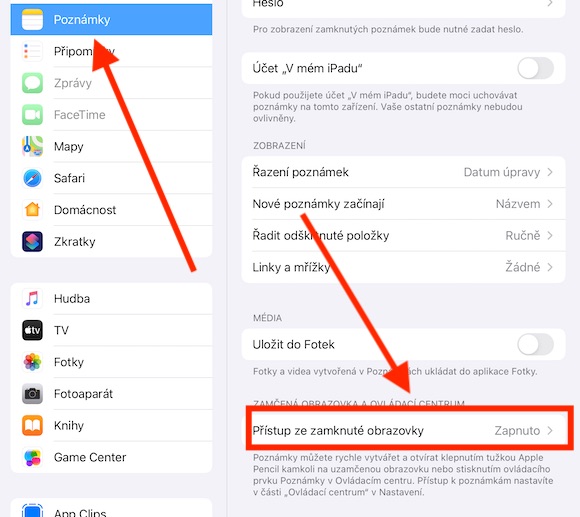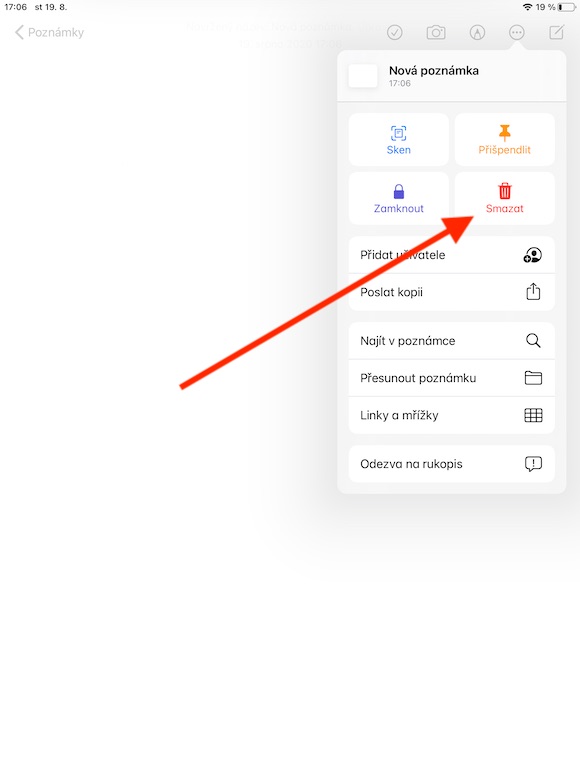L'iPad d'Apple hè un grande strumentu per i registri di ogni tipu. Funziona bè - sia in cuuperazione cù l'Apple Pencil o senza ellu - in Note native, per esempiu. Hè sta applicazione chì avemu da indirizzà gradualmente in e seguenti parti di a nostra serie nantu à l'applicazioni native Apple. Cum'è solitu, in a prima parte avemu da presentà i principii assoluti.
Puderia esse ti interessa

Per creà una nova nota nantu à l'iPad, basta à appughjà l'icona di bloccu cù un lapis in l'angulu superiore dirittu. Pudete ancu dumandà à Siri cù u cumandimu "Ehi Siri, crea una nota" o "Inizia una nova nota" (in ogni modu, ci hè un ostaculu in a forma di a lingua ceca), è se avete un iPad cù Apple Pencil, pò stabilisce l'iniziu di creazione di una nota toccu nantu à u screnu chjusu. Pudete attivà in Settings -> Notes, induve à u fondu assai selezziunate l'opzione Accessu da u screnu di serratura.
Ci hè parechje manere di sguassà una nota - direttamente in a nota, pudete tuccà l'icona di trè punti in un cercolu in cima di u screnu è sceglite Elimina. Sè vo site in u modu di lista di note, fate ghjustu u pannellu di nome di nota à a manca è toccu u buttone rossu di l'icona di a basura. Se decide di ricuperà una nota sguassata, andate à a sezione Cartulare è selezziunate u cartulare chjamatu Eliminatu recentemente. Selezziunate a nota desiderata in a parti suprana di a visualizazione (o pressu per un bellu pezzu) è cliccate nantu à l'icona di u cartulare. Dopu à quessa, tuttu vi tuccherà à fà hè di sceglie u cartulare à quale vo vulete stallà a nota sceltu. Per pinsà una nota à a cima di a lista, trascinate a barra di nota in a lista à a diritta - a nota serà appuntata automaticamente. Aduprate u stessu gestu per annullà u pinning se necessariu.